Killercoda là một nền tảng học tập tương tác cho phép mọi người truy cập vào Terminal Linux trên trình duyệt. Mọi người có thể sử dụng Terminal các hệ điều hành Linux miễn phí tại đây. Tận dụng tài nguyên từ Killercoda, bác Thượng Hải đã build sẽ một số hệ điều Linux có giao diện để bạn sử dụng như một VPS thật. Tác giả “Thượng Hải” cũng là người đã ra một số hướng tạo tạo VPS bằng Github trước đây.
Dùng VPS Linux có giao diện miễn phí từ Killercoda
Để sử dụng các VPS Linux có giao diện từ Killercoda, bạn có thể dùng sẵn các Docker do bác Thượng Hải tạo ra. Thông thường mỗi VPS sẽ tồn tại khoảng 60 phút. Mình có test tốc độ bằng Speddtest trên Kali Linux thì tầm khoảng 160Mbps, khá ổn định dành cho bạn nào thích Download/Upload.
Cách điều khiển VPS ở đây cũng khá đơn giản, bạn có thể thao tác hoàn toàn trên trên trình duyệt của mình.
Để tạo VPS từ Killercoda, bạn thực hiện theo các bước dưới đây:
Bước 1: Truy cập vào trang theo link của bác Thượng Hải
Bước 2: Chọn Hệ điều hành muốn tạo. Ví dụ mình sẽ họn Kali Linux noVNC, tức là VPS sẽ dùng hệ điều hành Kali Linux, remote bằng chức năng noVNC. Ngoài ra bạn có thể chọn các hệ điều hành như: Arch, Centos 7, Parrot OS, Ubuntu 16, 18, 20, 22…
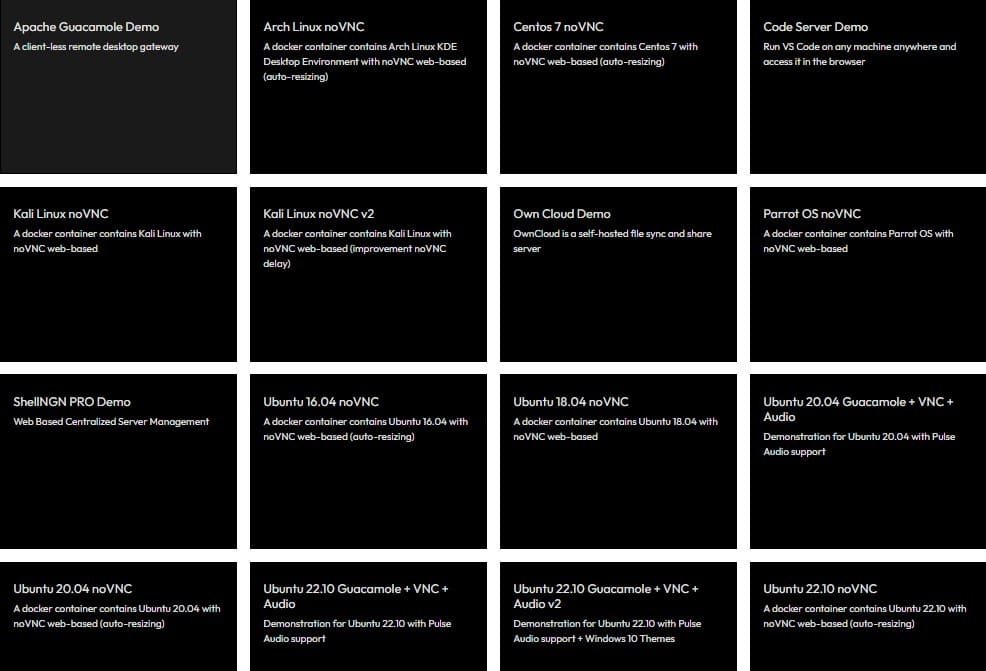
Bước 3: Sau khi chọn hệ điều hành cho VPS, bạn chờ một xíu để quá trình setup được hoàn thành. Sau khi docker được tải xong, bạn sẽ nhận được thông tin Remote vào VPS của mình.
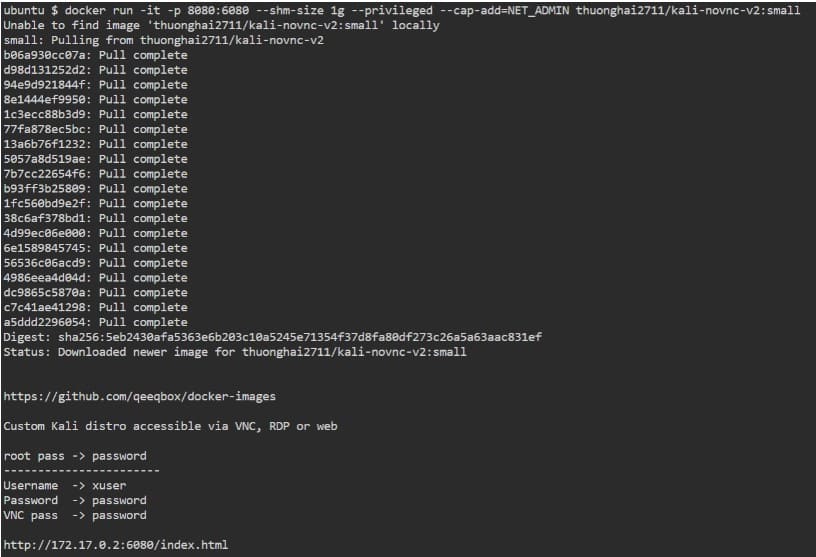
Bước 4: Để Remote vào VPS bằng noVNC, bạn hãy nhìn bên panel bên trái, chọn nút Start
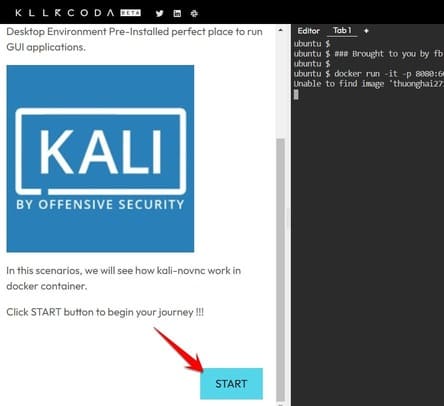
Ở cửa sổ tiếp theo, click vào dòng ACCESS NOVNC, để đưa đến trang đăng nhập noVNC. Nhấn vào nút Connect.
Mật khẩu mặc định cho no-VNC là: password
Bạn có tổng cộng 60 phút để sử dụng VPS qua noVNC
Để đặt VPS của bạn ở chế độ Size trong noVNC: Setting ->Scaling mode -> Remote resizing
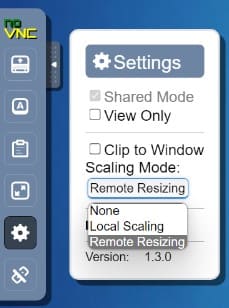
Đây là tốc độ mình thử trong VPS của Kali Linux, khá ổn để test Tool trong 1 giờ đồng hồ. Download 170 Mbps, Upload 258 Mbps.
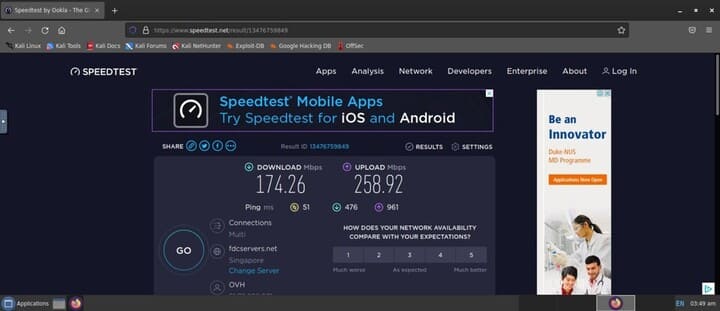
Lưu ý: chỉ nên sử dụng VPS vào mục đích học tập, nghiên cứu, không lợi dùng VPS vào các hành vi bất hợp pháp như sử dụng Tool Hack, phần mềm độc hại, nếu không Killercoda sẽ fix tính năng này và chúng ta sẽ không còn VPS dùng miễn phí nửa. Hiện nay rất ít Website cho dùng VPS miễn phí theo kiểu này.
Cảm ơn các bạn đã theo dõi TOP Thủ Thuật trên đây là những chia sẻ của chúng tôi về Dùng VPS Linux có giao diện miễn phí từ Killercoda. Hy vọng bài viết tại chuyên mục Network sẽ giúp ích được cho bạn. Trân trọng !!!



















